Actualización 2024 abril: Deje de recibir mensajes de error y ralentice su sistema con nuestra herramienta de optimización. Consíguelo ahora en este enlace
- Descarga e instala la herramienta de reparación aquí.
- Deja que escanee tu computadora.
- La herramienta entonces repara tu computadora.
A veces, necesita ver rápidamente su escritorio en Windows 10, pero no desea minimizar o mover meticulosamente cada ventana de aplicación abierta y perder el diseño. Afortunadamente, existen varias opciones que le permiten ver rápidamente el escritorio y continuar donde lo dejó.
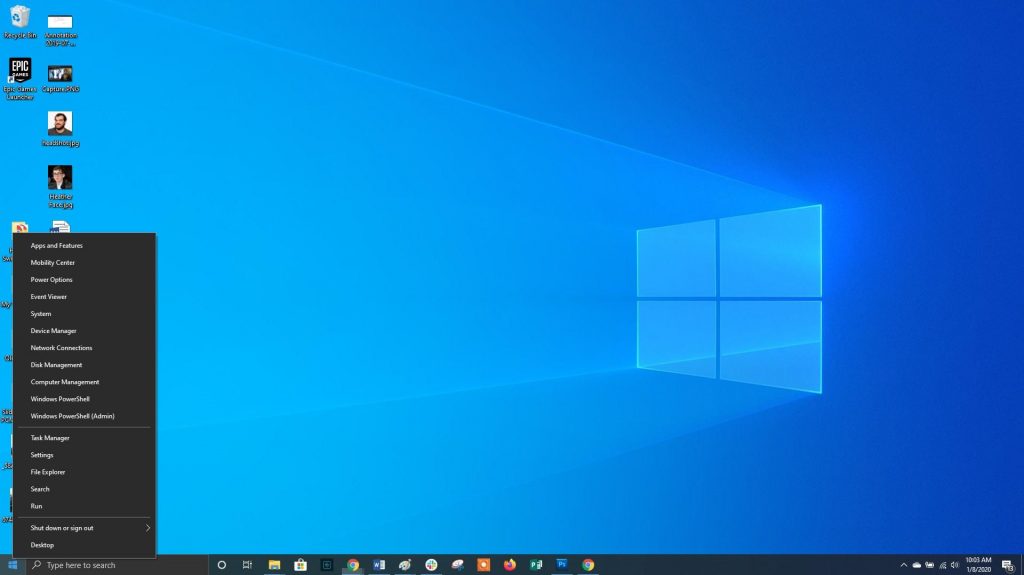
Puede presionar el botón de minimizar en todas las ventanas abiertas, o puede minimizarlas todas al mismo tiempo con un solo clic o un atajo de teclado. Aprenda a llegar al Escritorio de Windows 10 con un simple gesto.
Usando el atajo de teclado de Win + D
Mantenga presionada la tecla Windows y presione la tecla D en su teclado físico para que Windows 10 minimice todo a la vez y muestre el escritorio. Si presiona Win + D nuevamente, puede volver a donde estaba originalmente. Este método solo funciona si un teclado físico está conectado a su computadora.
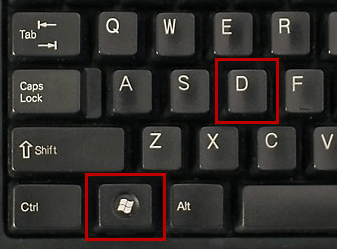
Uso del botón de la barra de tareas
Si trabaja con muchos programas de software en Windows, puede usar el botón "Mostrar barra de tareas del escritorio" para abrir el escritorio inmediatamente. El botón de la barra de tareas le permite mostrar rápidamente el escritorio sin interrumpir la presentación de Windows.
Actualización de abril de 2024:
Ahora puede evitar problemas en la PC utilizando esta herramienta, como protegerse contra la pérdida de archivos y el malware. Además, es una excelente manera de optimizar su computadora para obtener el máximo rendimiento. El programa corrige los errores comunes que pueden ocurrir en los sistemas Windows con facilidad, sin necesidad de horas de resolución de problemas cuando tiene la solución perfecta a su alcance:
- Paso 1: Descargar PC Repair & Optimizer Tool (Windows 10, 8, 7, XP, Vista - Microsoft Gold Certified).
- Paso 2: Haga clic en “Iniciar escaneado”Para encontrar problemas de registro de Windows que podrían estar causando problemas en la PC.
- Paso 3: Haga clic en “Repara todo”Para solucionar todos los problemas.
Para usar el botón Mostrar escritorio, haga clic en la pequeña línea vertical en la barra de tareas. La línea vertical se encuentra en el extremo derecho de la barra de tareas.
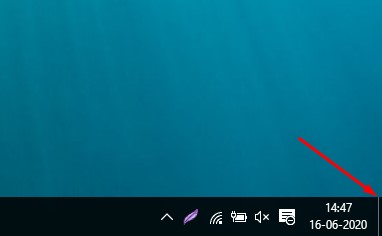
Uso de la función "Peek at Desktop"
No mucha gente lo sabe, pero Windows 10 ofrece a los usuarios una segunda forma de ver el escritorio. Esta película se conoce como "Aero Peek". Gracias a la función Peet at desktop, puede echar un vistazo rápido al escritorio. Tan pronto como aleje el mouse del botón de la barra de tareas, la aplicación de Windows se mostrará nuevamente.
Conclusión
Si tiene un mouse o dispositivo señalador con teclas adicionales, generalmente es posible asignar la función "Mostrar escritorio" a una tecla. Por ejemplo, puede configurar el botón central de la rueda de desplazamiento para hacer esto, y si desea ver su escritorio rápidamente, simplemente haga clic en el botón. Las configuraciones varían según el software de la utilidad del mouse (o los controladores) que esté utilizando. No importa cómo lo configure, probablemente se sentirá más eficiente con Windows 10.
https://support.microsoft.com/en-us/help/4027090/windows-show-desktop-icons-in-windows-10
Sugerencia del experto: Esta herramienta de reparación escanea los repositorios y reemplaza los archivos dañados o faltantes si ninguno de estos métodos ha funcionado. Funciona bien en la mayoría de los casos donde el problema se debe a la corrupción del sistema. Esta herramienta también optimizará su sistema para maximizar el rendimiento. Puede ser descargado por Al hacer clic aquí

CCNA, desarrollador web, solucionador de problemas de PC
Soy un entusiasta de la computación y un profesional de TI practicante. Tengo años de experiencia detrás de mí en programación de computadoras, solución de problemas de hardware y reparación. Me especializo en desarrollo web y diseño de bases de datos. También tengo una certificación CCNA para diseño de red y solución de problemas.

